어제는 비주얼스튜디오에 내장되어있는 깃을 이용해서 공부해 봤다
오늘은 명령어를 통해 깃을 관리하는 오리지널한 Git Bash를 이용해서 공부해보고자한다
다소 처음 배울때 어려울 수 있어 소스트리, 깃허브 데스크탑를 이용해 깃이 어떤거다를
알고나서 학습하면 좋은것 같다
# Git 의 목적
1) 버전관리
git을 사용하지 않고 버전관리 : 메모장을 이용
어떤 작업을 했는지 여러가지 작업을 합치고 분리하는데 제약이 걸린다
이러한 작업을 수월하게 하기 위해 사용하는 것이 깃 이다
2) 백업
git을 사용하지 않고 백업 : HDD, SSD 이용
용량의 부족함이나 분실 등의 위험성이 있다
이때 내컴퓨터(로컬저장소) 에서 깃을 이용해서 깃허브(원격저장소)에 올리면 해결할 수 있다
3) 협업
git을 사용하지 않고 협업 : 알집, 화면공유 이용
사실 거의 불가능하거나 많이 어려워진다
이를 깃을 이용해서 원격 저장소에 저장을하면 모든 사람이 보고 수정하고 다시 올리고 할 수 있다
또한 같은곳을 동시에 수정했을때 충돌이 일어나는것을 깃이 교통정리를 해주기도 한다
# 깃의 종류
1) Tortoise Git
윈도우 탐색기에 기생해서 사용되는 프로그램이다
2) VisualStudioCode 내장 Git
비주얼스튜디오 IDE에 자체적으로 내장되어있어 사용하기 좋다
이것 또한 추천하여 어제 다루어 보았다
3) GitHub Desktop
처음에 배우기 쉽고 UI가 직관적이나 나중에 고급사용자가 되면 기능이 적어 답답 할 수 있다
4) Sourcetree
가장 추천하는데 장점은 자유롭다 단점은 복잡하다 로 보면된다
익숙해진다면 제일 사용하기 좋을듯 하다
5) Git Bash
사실 오리지널 프로그램이라고 보면된다
명령어를 통해 관리하다보니 초보자에게 어려울 수 있다
하지만 나는 개발자가 목표이니 Git Bash의 사용법을 익히도록 하겠다
이 외에도 내가 모르는 많은 프로그램이 존재 할 수 있으나 대표적으로 이렇다를 알면 좋겠다
시간이 된다면 한번씩 다 다뤄보는 경험이 있으면 좋을것 같아 다 다뤄볼 예정이다
# Git 설치
아래 링크에서 OS에 맞게 깃을 설치해주면 된다
설치 후 에는 Git Bash를 찾아 실행시키고 git 이라고 명령어를 쳐서 잘 설치된지 확인해 본다
Git
git-scm.com
# 버전관리
1) Git Bash 를 들어간다
2) C 드라이브에 문서 안에 git 이란 폴더에 접근한다 그리고 pwd로 위치를 확인해 본다
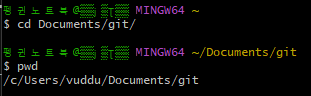
cd Documents/git
3) 그리고 hello-git-cli 라는 폴더를 생성한다

mkdir hello-git-cli
4) 그런 다음 만든 hello-git-cli 폴더로 진입한다

cd hello-git-cli
5) 이 후 버전 관리를 위해 초기화를 시켜준다
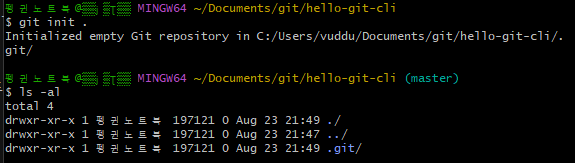
git init .
6) 초기화된 깃에 들어가서 목록을 열어본다

cd .git
ls -al
# 버전 만들기
먼저 이해를 돕기 위해 용어 정리를 해보자면
Working tree: 커밋전의 버전관리하는 작업테이블
Staging Area: 커밋 하고 싶은 버전을 올리는 곳
Repository: 커밋 후 버전이 저장된 저장소
pwd : 디렉토리 위치 주소 확인
cd : 디렉토리로 이동
mkdir : 디렉토리 만들기
ls -al : 디렉토리 안에 무엇이 있는지 확인
git init . : initialize repository
git status : working tree의 상태가 어떤 상태인지 커밋전 인지 등등 확인
cat hello1.text : 해당 파일내용보기
nano hello1.txt : 파일 만들때도 사용, 수정
git add : staging area에 올리기
-- 이때 warning: in the working copy of 'hello1.txt', LF will be replaced by CRLF the next time Git touches it
와 같은 에러가 뜰 수 있는데 이건 os마다 줄 바꿈에 대한 문자열이 다르기 때문에 git에서 어느쪽을 선택해야
할지 경고 메시지를 띄워준 것이다 해당 문제는 core.autocrlf를 켜주면 해결된다
git config --global core.autocrlf true
git commit : 버전을 만들라고 하기
-- git commit -m "message 1"
git log : 버전 확인하기
git log --stat : 연루파일 보여주기
git diff : 파일의 어떤것이 바뀐건지 차이점 보기
git reset --hard : 방금한 작업 삭제하고 이전 작업으로 돌아가기- git reset --hard 75a115f2b14010b03fa83e70922761f3ced41488 : 해당 버전으로 리셋(돌아가겠다)하겠다이 버전을 리셋하겠다가 아니라 이 버전으로 가겠다 라고 이해 해야한다
git revert 75a115f2b14010b03fa83e70922761f3ced41488 : 해당 버전을 뒤로 돌리기이렇게하면 만약 버전 2를 리버트하면 버전 1로 돌아 가는 것이다
git log -p : 지금까지 한 모든 버전 어떤 변화가 있었는지 확인
ctrl + insert : 복사하기
shift + insert : 붙여넣기
git checkout 버전 : 원하는 버전으로 이동하기
git checkout 'master' : 다시 마스터버전으로 돌아오기
git commit -am " " : add 랑 commit 버전 이름 정하기 한번에
git config : 깃의 설정을 변경
--global : 내 컴퓨터 전체의
기본 명령어
Git/GitHub 안내서 - 기본명령어
subicura.com
'Git' 카테고리의 다른 글
| [Git] Git Flow 이해하기 (0) | 2022.11.10 |
|---|---|
| [Git] github push 취소하기 (0) | 2022.11.09 |
| [Git] 깃 프로필 만들기 (0) | 2022.09.16 |
| [Git] SourceTree 활용 (0) | 2022.08.24 |
| [Git] VisualStudioCode 내장 Git 활용 (0) | 2022.08.21 |